Где хранятся записи разговоров в андроид — Dudom
На этой странице мы покажем и расскажем как можно на Андроиде записать телефонный разговор, куда сохраняется запись и как её прослушать.
На данный момент есть много разных Android приложений которые можно установить на свой телефон и с помощью них записывать телефонный разговор. Мы же в этой статье покажем и напишем, как записывать телефонный разговор на Андроид без сторонних приложений, для записи мы используем встроенный диктофон телефона. И так чтоб записать разговор во время звонка на Андроид телефонах выполните следующие действия. Набираете как обычно номер и во время разговора нажимаете «Ещё» как показано ниже на скриншоте.
После того как вы нажмёте «Ещё» откроется дополнительное меню где нужно выбрать «Дикт.» или более полное название или что то подобное. Смотрите на прикреплённую картинку ниже.
Всё теперь встроенный диктофон на Андроиде запишет разговор во время звонка. Вы в любое время можете остановить запись и начать новую запись. Время записи разговора показывается на экране телефона.
Вы в любое время можете остановить запись и начать новую запись. Время записи разговора показывается на экране телефона.
Такой способ записи телефонного разговора может быть не на всех Андроид телефонах. Например на Самсунг Галакси записать разговор можно так: Во время разговора нужно нажать и удерживать кнопку «Меню» которая находится внизу экрана по центру, в появившемся меню так же выбираем «Дикт.» и начинается процесс записи разговора.
Так же на некоторых Андроид телефонах расположение кнопки меню может быть не так как на Самсунг Галакси, возможно кнопка меню может располагаться или с правой стороны или с левой стороны. Я думаю, вы сами найдёте кнопку меню на вашем Android, так же способ записи телефонного разговора на разных Андроид телефонах может немного отличаться. Большая просьба чтоб вы написали ниже в отзывах подходит ли к вашему телефону данный способ записи разговора или на вашем Android это нужно делать по другому, желательно указывать модель телефона.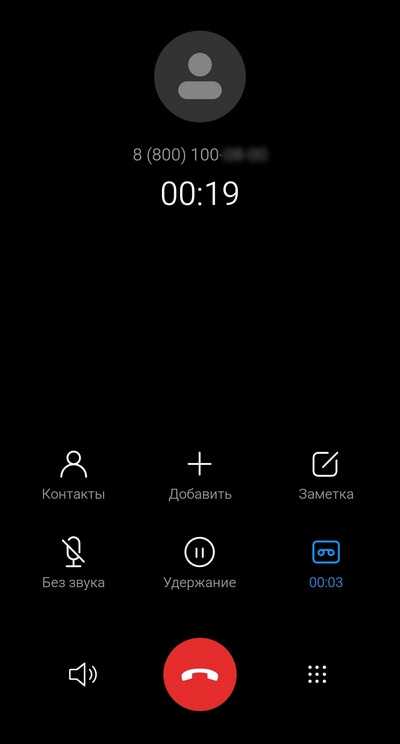
После того как мы записали разговор мы можем сразу его прослушать так же можно найти где в какой папке он сохранился на Андроиде. И так чтоб прослушать то что мы записали нужно посмотреть список последних звонков и в списке выбрать нужный вызов. Я в нашем примере записал разговор с автоответчиком «Справка МТС» вы выбираете который вы записали. Смотрите на скриншот нише.
После того как открыли вы открыли вызов в нём увидите пункты с информацией, с правой стороны так же есть иконка указывающая что была сделана запись разговора. Нажав на иконку, вы можете послушать записанный разговор. Вы всё поймете, посмотрев на прикреплённую картинку ниже.
Так же мы можем посмотреть где на Андроиде сохранились записи телефонных разговоров

- Надеюсь, вам помогла статья о том как записать разговор на Android.
- Если у вас есть какие нибудь дополнения или полезные советы, то вы можете их добавить ниже в отзывах.
- Большая просьба при добавлении сообщения указывать модель телефона, а так же помогать полезными советами и оказывать взаимную помощь. Спасибо за отзывчивость, помощь и полезные советы.
Добавить отзыв, дополнение или полезный совет.
Автор:Ja233
01-10-2019
15 час. 42 мин.
Сообщение:
Спасибо вот 9184910891 хакера сот
Автор:Елена Гордеева
12-08-2019
10 час. 50 мин.
Сообщение:
Всё замечательно, но не имеет никакого отношения к bq univerce
Автор:Андрюша
19-05-2019
12 час. 47 мин.
Сообщение:
Нет записи, раньше была.Меня это сильно расстроило и я впал в уныние. В очередной раз разочаровашка.
Автор:Валерий
19-12-2018
07 час. 09 мин.
Сообщение:
Мотор С Хт1750 работает.
Автор:Ирина
12-07-2018
12 час. 32 мин.
Сообщение:
ОЧЕНЬ СРОЧНО НУЖНО ЗАПИСАТЬ ТЕЛЕФОННЫЙ РАЗГОВОР НА LG G3s
Автор:Даниил
10-06-2018
10 час. 50 мин.
Сообщение:
Здравствуйте, у меня кнопки меню нету на экране, Самсунг j2 prime. Tкнопка микрафона зачеркнута, ее не нажать. Помогите хорошим советом, буду блогадарен вам
Автор:Яна
15-01-2018
10 час. 26 мин.
Сообщение:
А помоему здесь все доходчиво разъяснено, автор большое спасибо за данную инструкцию
Автор:Вячеслав
02-11-2017
16 час. 50 мин.
Сообщение:
Ничего не понятно.
Автор:Елена
14-10-2017
22 час. 31 мин.
Сообщение:
Самсунг а3 2016 можно записать разговор?если да то как?
Автор:Каим
02-09-2017
02 час. 03 мин.
Сообщение:
У меня телефон LG K10. Но я ни как не смог пользоваться диктофоном.
Автор:Виктория
23-06-2017
13 час. 02 мин.
Сообщение:
Очень прошу, скажите пожалуйста как на lg g3s. Я понятия не имею. Будто на нем вообще этой функции нету
Я понятия не имею. Будто на нем вообще этой функции нету
Автор:Валентина
23-06-2017
12 час. 47 мин.
Сообщение:
Как записать разговор на САМСУНГ ГАЛАКСИ S5.Не знаю, где кнопка МЕНЮ на экране во время вызова.
Автор:Александр
08-05-2017
23 час. 57 мин.
Сообщение:
Спасибо, очень полезная информация.
Автор:Павел
30-03-2017
09 час. 25 мин.
Сообщение:
Samsung galaxies j1 2016 120f андроид 5.1.1 меню на экране, диктофон зачеркнут и не подсвечивается
Автор:Александр
15-03-2017
18 час. 10 мин.
Сообщение:
Статья супер! Жаль не моя. У меня Fly nimbus3 FS501. Вовремя разговора автоматом включается кнопка «запись разговора»-и это написано на дисплее. Где сохраняется эта запись?
Автор:Ирина
22-02-2017
15 час. 23 мин.
Сообщение:
Спасибо,всегда читаю Ваши рекомендации, все отлично описывает,все получается
Автор:Алексей
06-01-2017
14 час. 06 мин.
06 мин.
Сообщение:
Phillips w6610:во время разговора нажать клавишу «функции» > Запуск записи. Файл можно найти в «Диспетчере файлов» в папке «PhoneRecord» (у меня на карте памяти)
Автор:Виктор
23-12-2016
14 час. 51 мин.
Сообщение:
У меня папка sdcard0phoneRecord
Автор:Сергей
22-12-2016
12 час. 38 мин.
Сообщение:
Как записать телефонный разговор на HTC Desire 600 Dual Sim
Автор:Валерий
22-11-2016
15 час. 59 мин.
Сообщение:
samsung GT-S5610 как записать разговор Спасибо.
Автор:Карат
20-10-2016
13 час. 26 мин.
Сообщение:
У меня был как-то телефон Dexp там во время звонка сразу появлялась кнопка записи. Было очень удобно. На других андроидах такого нет.
Автор:зоя
17-10-2016
09 час. 29 мин.
Сообщение:
Мне нужно записать разговор с первой же секунды. На поиск кнопок уйдет часть времени. Заранее диктофон на мобильном можно настроить? меня Самсунг галакси3? заранее спасибо
Автор:Ольга
15-10-2016
21 час. 40 мин.
40 мин.
Сообщение:
У меня Sony Xperia XA,как сделать запись разговора?
Автор:Елена
11-10-2016
16 час. 37 мин.
Сообщение:
Подскажите пожалуйста как сделать запись входящего звонка на Nokia Lumia 520?
Автор:Кузнецова Татьяна
15-07-2016
13 час. 25 мин.
Сообщение:
У меня Samsung Core 2 Duos и в панели с меню при разговоре нет функции записать или дикт.Пробовала с диктофона, скачанного с плеймаркета, пишет, что не записывает при разговоре.
Автор:Лена
19-06-2016
06 час. 20 мин.
Сообщение:
Здравствуйте. Подскажите пожалуйста как сделать запись входящего или исходящего звонка на LG G4c.
Автор:Катя
14-06-2016
17 час. 23 мин.
Сообщение:
У меня телефон леново s660,записала разговор давно,даже и забыла,а сейчас он высвечивается в списке,когда ставишь мелодию на вызов,а как его удалить .
Автор:ulj
21-04-2016
16 час. 14 мин.
Сообщение:
добрий день.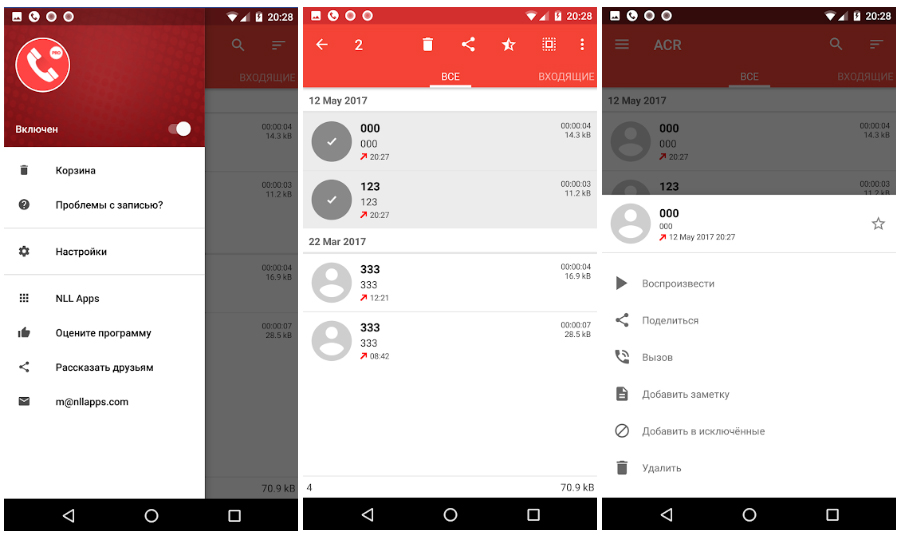 скажіть як удалити записі дзвінків на телефоні леново с820.
скажіть як удалити записі дзвінків на телефоні леново с820.
Автор:серж
25-03-2016
18 час. 17 мин.
Сообщение:
В дешёвом телефоне микромакс функции уже была встроена в меню.В алкателе такой функции найти не смог.
Автор:андрей
28-01-2016
20 час. 45 мин.
Сообщение:
если сможете обьясните как прослушать файлы записанных разговоров на телефон с андроидом в формате amr скачал амр плеер но он не видит файлы в телефоне
Автор:tolev
14-01-2016
12 час. 08 мин.
Сообщение:
можно писать с помощью аркайвера, и хранит он все на облаке
Автор:Frants
05-01-2016
20 час. 30 мин.
Сообщение:
Запись разговоров на старом телефоне Сони-Эриксон идет хорошо. На относительно новых самртфонах: ZP800H (Android 4.2.1) and JY-S3 (Android 4.4.4) запись разговоров не производится. Аппараты отказывабтся включмать диктофон во время разговора.
Автор:Елена
12-12-2015
00 час. 20 мин.
Сообщение:
Лучший ответ!
Автор:Шота Суликоевич
13-11-2015
23 час.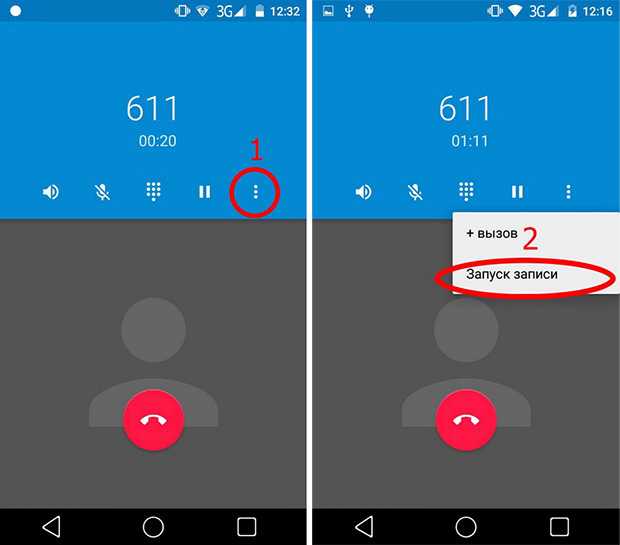 23 мин.
23 мин.
Сообщение:
Телефон китай ZTE Leo Q1. Андроид 4.2 запись: во время разговора нажать клавишу меню (после того как собеседник поднял трубку, или вы подняли трубку когда вам звонят) высвечивается «запуск записи», нажимаем на него. и запись пошла.Прослушать: диспечер задач-SD карта-PhoneRecord.На моем смарте сохраняется на SD карту, по умолчанию наверное в память телефона в файле Recording( я не пробовал, могу ошибится)
Автор:Танюша
19-08-2015
14 час. 34 мин.
Сообщение:
Телефон GSmart Guru. Подошёл 2 вариант. Только меню долго не удерживать. Сразу высветилось «запись». Сохранилось в диспетчере файлов. Сразу переименовала, поэтому названия папки не помню. Call вторым слогом.
Автор:Раска
07-08-2015
21 час. 11 мин.
Сообщение:
Татьяна, тогда скачайте на андроид один из приложений который запимывает разговор.
Автор:Татьяна
07-08-2015
10 час. 55 мин.
Сообщение:
А если на Андроид при всех манипуляциях, о которых написано в статье, появляется запись — функция не поддерживается, или что-то в этом роде.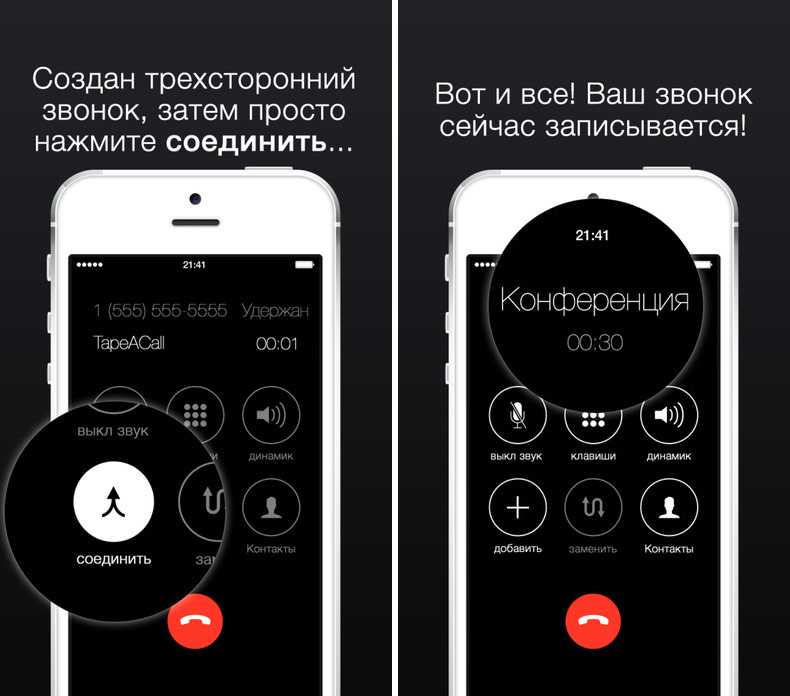 что делать в этом случае? разговор записать необходимо. Спасибо
что делать в этом случае? разговор записать необходимо. Спасибо
Автор:Мария
05-08-2015
23 час. 45 мин.
Сообщение:
подскажите пожалуйста, где на телефоне THL w100 (в какой папке именно) сохранилась запись с разговора? все перерыла — не могу найти.
Автор:Елена
14-07-2015
20 час. 09 мин.
Сообщение:
Здравствуйте!У меня телефон самсунг дуос галакси йонг. Хотела записать разговор на диктофон,как вы советовали.Но написано,что запись при вызове невозможна. 🙁
Автор:Пётр
22-03-2015
14 час. 46 мин.
Сообщение:
Скачай любое приложение на адроид которое записывает разговор с плей маркета и пользуйся на здоровье.
Автор:Александр
09-03-2015
15 час. 28 мин.
Сообщение:
Lenovo S 660.Не смог произвести запись тел.разговора,если есть возможность подскажите как это сделать?
Часто у владельцев смартфонов и планшетов появляется необходимость записать важную беседу с другим абонентом, например, консультацию по какому-либо вопросу, чтобы иметь возможность воспроизвести файл и извлечь из него полезную информацию.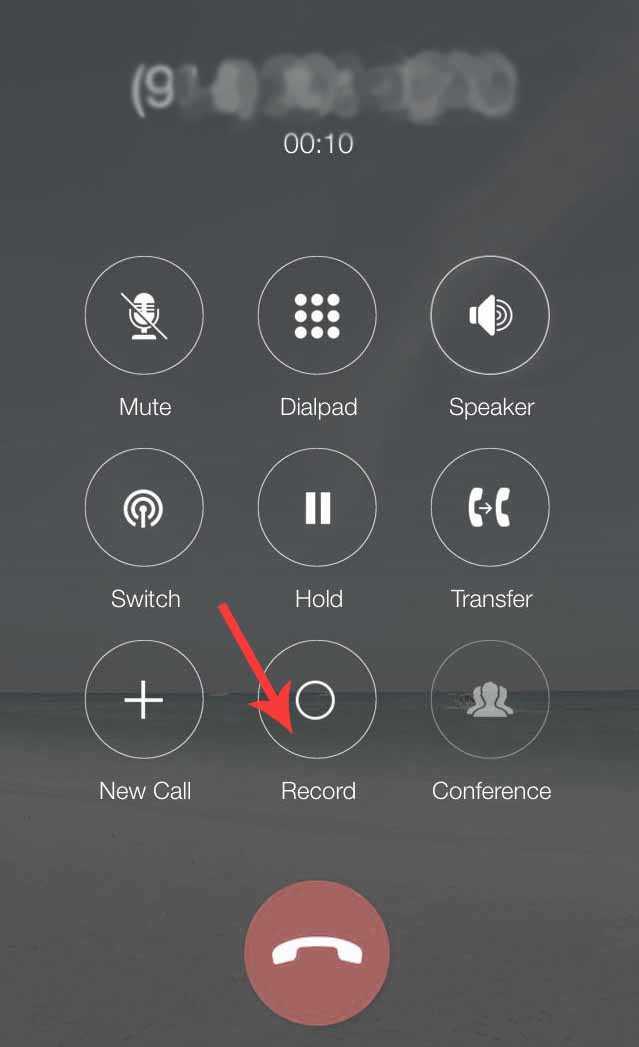 О том, куда сохраняется запись разговора на Андроид и как её прослушать, расскажет Appsetter.ru
О том, куда сохраняется запись разговора на Андроид и как её прослушать, расскажет Appsetter.ru
Как включить запись разговоров
Возможность записать телефонный разговор появилась на мобильных устройствах на базе Android 6.0 и новее. Найти её и активировать можно в настройках гаджета. Для этого открывают «Контакты», затем «Настройки», прокручивают страницу вниз и нажимают «Запись разговора».
Чтобы активировать функцию в автоматическом режиме, нажимают «Автозапись вызовов». В этом случае каждый диалог по телефону будет записан и сохранён в память телефона.
Во вкладке «Записи разговоров» доступны последние записанные беседы, здесь их можно прослушать, а также удалить те, которые не нужны.
В разделе «Вызовы для записи» можно указать, какие разговоры будут сохранены — все или только с определёнными абонентами.
После активации функции во время выполнения звонка на экране появится кнопка «Запись». Если она выделена цветом, это означает, что диалог записывается. Кликнув по ней, запись можно завершить. Аналогичным образом можно включить функцию, если она отключена по умолчанию во время беседы.
Кликнув по ней, запись можно завершить. Аналогичным образом можно включить функцию, если она отключена по умолчанию во время беседы.
Встроенное записывание разговоров имеет следующие преимущества по сравнению с приложениями, выполняющими те же функции:
- Высокое качество звука. На сохранённых аудиозаписях отчётливо слышны голоса обоих собеседников.
- В отличие от дополнительного ПО, встроенная опция не занимает память смартфона.
- Функция легко включается или отключается непосредственно во время диалога.
Не смотря на достоинства, у встроенной опции есть и недостатки. Во-первых, у неё минимальный набор возможностей — качество звука нельзя изменить, уменьшить размер файла, выбрать место сохранения и т.д. Во-вторых, невозможно выполнить сортировку сохранённых звонков, добавить к ним пометки или сделать какие-либо изменения. Всё, что может сделать пользователь — найти аудиофайл в памяти устройства и переместить его в другое место, редактированию он не поддаётся.
На смартфонах разных брендов, с различными версиями Android, а также с собственными оболочками от производителей включение записи разговоров, а также её дополнительные возможности могут незначительно отличаться.
Где сохраняется запись разговоров
Чтобы выполнить какие-либо действия с одним из записанных файлов, нужно знать, где сохраняется запись разговора на Андроид. Чтобы облегчить поиск, рекомендуется воспользоваться одним из популярных проводников, например, ES Проводник или Total Commander.
С помощью одной из названных программ нужно открыть внутреннюю память гаджета и отыскать папку «Recorder». В ней находится каталог «Call», а в нём — все сохранённые разговоры пользователя с другими абонентами.
На смартфонах разных производителей путь может отличаться, например, файлы будут расположены по адресу «Audio» — «Recorder».
Сторонние приложения для записи разговоров
Если на мобильном устройстве нет такой встроенной функции либо если её возможности не устраивают владельца гаджета, он может установить ПО от сторонних разработчиков.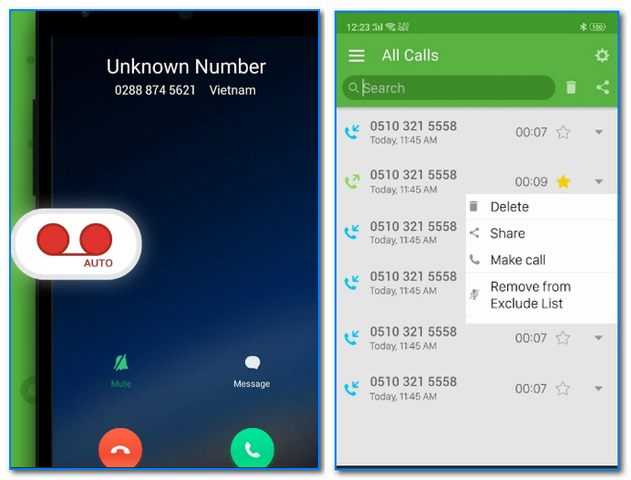
«Запись звонков»
Одна из наиболее популярных программ этого типа, имеющая очень большое количество скачиваний и положительных отзывов на Google Play.
Среди её достоинств:
- сохранение файлов в облачном пространстве или карте памяти;
- интуитивно понятный интерфейс;
- установка записи всех звонков, только от избранных контактов, от неизвестных номеров, которых нет в телефонной книге.
Недостаток утилиты — большое количество рекламы. Её можно отключить, купив платную версию или с помощью специального ПО.
Запись звонков: CallRec
Ещё одна популярная утилита, доступная в Play Market.
- выбор формата, в котором сохраняются аудиозаписи;
- добавление на разговор комментариев или фильтров, возможность отправить файл другому пользователю;
- настройка начала, окончания, продолжительности записи;
- звуковые оповещения об ошибке, удалении файла или о завершении автоматической записи.

Auto Call Recorder
Распространённая программа с настройкой форматов файлов и их размера, качества звука, автоматической или ручной записью разговора. Поддерживается размещение данных в облачном пространстве или на карте памяти. Интерфейс простой и понятный даже малоопытным пользователям.
Заключение
Владельцы мобильной техники регулярно интересуются, как сделать и прослушать запись разговора на телефоне. Такая возможность активируется в настройках раздела «Контакты» на технике на базе Android 6.0 или новее. Все записи сохраняются во внутренней памяти гаджета. Если штатные возможности смартфона не устраивают его владельца, он может установить более функциональное ПО от сторонних разработчиков.
Довольно часто пользователи сталкиваются с ситуацией, когда необходимо записать важный разговор. Например, это актуально для работников в сфере бизнеса, для продавцов, консультантов, ведь потом без проблем все можно прослушать заново.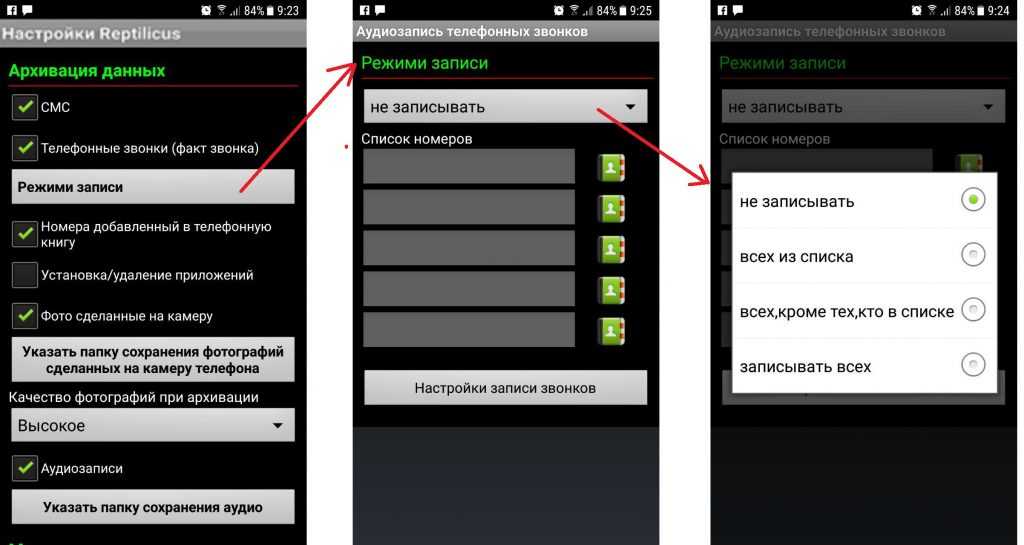
Но как включить запись телефонных звонков на Андроид, что для этого понадобится, какие изменения пришли с новыми версиями операционной системы? GuruDroid.net предлагает вам ознакомиться с полезной информацией, и найти ответы на интересующие вопросы.
Навигация на странице:
Как включить запись разговоров на Андроид 6, 7, 8
Начиная с 6 версии, на Андроид-устройствах появилась встроенная функция записи разговоров. Она также присутствует на Nougat 7 и Oreo 8, но здесь не все так легко. Дело в том, что производители часто блокируют эту опцию, и никакими махинациями ее уже не включишь. Подобное обычно случается на бюджетных китайских телефонах, компании просто не хотят тратить время на расширение функционала из-за низкой стоимости товара.
Теперь рассмотрим, как ее включить, а заодно и проверить само наличие на девайсе:
- Заходим в «Телефон», набираем необходимый нам номер или открываем его из «Контактов»;
- Как только начинается вызов, кликаем на изображение троеточия.
 Оно обычно расположено в правой стороне экрана;
Оно обычно расположено в правой стороне экрана; - Появляется дополнительное меню, в котором выбираем «Начать запись». Готово. Теперь разговор будет непрерывно записываться, а чтобы это прекратить, достаточно повторить вышеописанные действия и кликнуть «Остановить запись».
Аналогичное следует проделывать и при входящем звонке. Если функции записи вы не видите, значит, на смартфоне она и не предусмотрена. Здесь помогут только сторонние приложения, о чем поговорим ниже. А теперь обсудим плюсы и минусы системной функции.
Плюсы:
- Чистый звук, отсутствуют помехи; свой голос, как и голос собеседника, слышно прекрасно, чем, к сожалению, могут похвастаться не все записывающие программы.
- Не занимает дополнительного места на внутренней памяти, как это делает программа для записи. Достаточно легко включать/выключать.
Минусы:
- Довольно скудный функционал, нет возможности менять разрешение файла, его качество, объем.
 Также отсутствует автоматическая остановка записи на определенной минуте разговора.
Также отсутствует автоматическая остановка записи на определенной минуте разговора. - Невозможно сортировать звонки по дате, имени, добавлять к ним заметки, отмечать важные разговоры. После записи файл можно найти только через проводник или в музыкальном плеере, откуда никакой особенной настройке он не поддается, а превращается просто в обычное аудио, предназначенное только для прослушивания.
- Доступна не на всех смартфонах, если отсутствует – включить даже с root-правами проблематично.
Как включить постоянную/одноразовую запись на Андроиде
3 лучших приложения для записи телефонных разговоров
Все уже столкнулись с такой ситуацией, когда системная функция отсутствует, а записать разговор просто необходимо? Не отчаивайтесь, выход есть, и довольно хороший – специальные приложения для записи.«>
3 Способа включить запись разговоров и звонков на Xiaomi Mi и Redmi
Запись телефонных разговоров на телефонах Xiaomi на данный момент является большой проблемой. Ранее данная опция была доступна как встроенное решение в стандартную «звонилку». С обновлением до Miui 12 стандартный номеронабиратель сменился на программу от Google, в которой установлен запрет на запись в связи с внутренней политикой. Несмотря на все ограничения, выход из ситуации есть, и даже несколько!
Ранее данная опция была доступна как встроенное решение в стандартную «звонилку». С обновлением до Miui 12 стандартный номеронабиратель сменился на программу от Google, в которой установлен запрет на запись в связи с внутренней политикой. Несмотря на все ограничения, выход из ситуации есть, и даже несколько!
Содержание
- Правовая сторона вопроса
- Запись разговоров на Google Dialer
- Установка звонилки Miui
- Установка индонезийской прошивки без ПК и разблокировки
- Запись звонков на старых моделях
- Сторонние решения
- Запись звонков (Automatic Call Recorder)
- Запись звонков / разговоров (CallU)
- ACR запись звонков
- Запись звонка
Правовая сторона вопроса
Стоит упомянуть, что в каждой стране законы о записи разговора сильно отличаются. Во многих странах запрещено записывать разговор по телефону или разрешено только частично. В Российской Федерации запись разговоров разрешается, но с некоторыми ограничениями. Для более подробной информации обратимся к Конституции РФ (23-я статья, часть вторая):
Для более подробной информации обратимся к Конституции РФ (23-я статья, часть вторая):
Каждый имеет право на тайну переписки, телефонных переговоров, почтовых, телеграфных и иных сообщений. Ограничение этого права допускается только на основании судебного решения.
На практике это означает, что вам разрешается вести запись разговора, но прослушивать его разрешено исключительно вам, в противном случае разглашение информации или распространение записи равняется нарушением вышеуказанной статьи.
Запись разговоров на Google Dialer
Какое-то время звонилка от Гугл позволяла совершать запись вызовов, но при недавнем обновлении эта возможность заблокировалась. Предлагаем проверить эту функцию, возможно у Вас она все еще работает.
- Набираем чей-нибудь номер и смотрим на экран;
- Если у вас есть эта кнопка — значит функция записи доступа. При ее нажатии начинается запись, по итогу разговора будет предложено сохранить ее;
Стоит учитывать, что при начале записи разговора ваш собеседник получит уведомление.
- Открываем номеронабирать, нажимаем три полоски, выбираем пункт «Запись вызовов»;
- В настройках можно активировать автоматическую запись на все или определенные номера и уведомление.
Все файлы по умолчанию хранятся в папке MIUI/sound_recorder/call_rec во внутренней памяти устройства. Используйте файловый менеджер для прослушивания.
Установка звонилки Miui
Звонилка miui имеет встроенную возможность автозаписи разговоров без уведомления, ее мы и будем устанавливать. Для этого способа на вашем телефоне должен быть установлен root доступ и TWRP Recovery.
Данный способ рекомендован только для опытных пользователей. Всегда есть шанс «окирпичевания» устройства и потери файлов. Все действия делаете на свой страх и риск.
Все необходимые файлы можно скачать тут.
Устанавливать мы будем только саму звонилку взамен гугловской.
- Скачиваем файл Miui12_Dialer и закидываем в корень;
- Заходим в TWRP, выбираем и устанавливаем этот файл;
- Перезагружаем телефон и находим на рабочем столе родную звонилку от Miui.

Установка индонезийской прошивки без ПК и разблокировки
Популярный вариант — это установка индонезийской прошивки.
Встроенная возможность автозаписи звонков
Нужна разблокировка загрузчика
После прошивки нужно заблокировать загрузчик для работы NFC
Перед прошивкой нужно создавать резервную копию файлов
Саму прошивку можно найти на форуме 4pda именно для вашей модели телефона. Затем просто воспользоваться программой miflash для перепрошивки.
Перепрошивка смартфона — повод для отказа в гарантийном обслуживании!
Если Вас не смущают возможные риски, мы готовы предложить Вам чуть более удобный способ с подменой прошивок. И вот чем он отличается:
- Не нужен ПК;
- Не нужна разблокировка и root-доступ;
- Не нужны даже сторонние программы!
Есть новый и старый способы. Новый подходит большинству моделей, но для некоторых получится использовать только старый метод. Поскольку манипуляций довольно много, лучше посмотреть видео-инструкцию.
Новый подходит большинству моделей, но для некоторых получится использовать только старый метод. Поскольку манипуляций довольно много, лучше посмотреть видео-инструкцию.
Старый способ
Запись звонков на старых моделях
Для включения однократной записи разговора на xiaomi, во время звонка нажимаем «Еще» и во всплывающем окне выбираем «Запись». Как включить постоянную запись всех разговоров мы рассмотрим чуть ниже.
Чтобы попасть в настройки, вам необходимо зайти в звонилку (набиратель номера или диалер), где переходим в «Настройки» —«Другие настройки» —«Настройки записи».
В данном меню для вас будут доступны следующие опции:
- Показывать уведомление о записи звонка
- Автоматически записывать все звонки
- С каких номеров записывать звонки (со всех, с неизвестных, с номеров из списка)
Все записи разговоров вы сможете прослушать в диктофоне.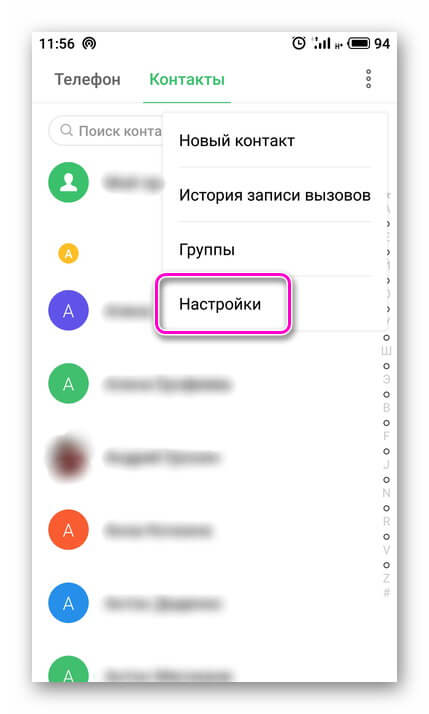 Также их можно найти в файловом менеджере, куда они будут сохраняться после завершения звонка, в папке MIUI/sound_recorder/call_rec расположенной по умолчанию во внутренней памяти устройства (проверено на xiaomi mi5).
Также их можно найти в файловом менеджере, куда они будут сохраняться после завершения звонка, в папке MIUI/sound_recorder/call_rec расположенной по умолчанию во внутренней памяти устройства (проверено на xiaomi mi5).
Сторонние решения
Операционная система Android в отличие от многих других поддерживает возможность записывать звонки и предоставляет разработчикам доступ к api, (более глубокая интеграция с системой). На практике это означает, что можно использовать сторонние программы для записи голоса на любом android устройстве, если не стоит ограничение от компании производителя.
К сожалению, ограничения становятся все жестче, поэтому сторонние решения уже не так эффективно исполняют свою функцию.
Выбор удобного интерфейса
Гибкие настройки
Нет гарантий корректной работы
В большинстве плохая слышимость
Много рекламы
Некоторые решения запрашивают слишком много прав
Возможно увеличенное потребление батареи
Мы отобрали самые скачиваемые и популярные решения с максимальным количеством положительных отзывов. Вам остается только протестировать их на совместимость с вашей моделью телефона.
Вам остается только протестировать их на совместимость с вашей моделью телефона.
Запись звонков (Automatic Call Recorder)
Программ с похожим именем очень много в Google Play, поэтому чуть ниже будет ссылка на него. Программа адекватно работает не на всех телефонах, зато скачать ее можно совершенно бесплатно. В процессе эксплуатации докучает встроенная реклама, которую можно отключить, купив приложение.
Программа поддерживает автоматическую запись звонков, сохранение файлов в облаках Dropbox и Google Drive, не хватает только выбора качества записи звука. В платной версии у вас появится диктофон и возможность автоматически включать запись только при разговоре с определенными контактами. В настройках источника сигнала выбирайте Call Recorder или Voice Communications – это одновременное получение данных с микрофона и с линии. Записывать можно на выбор в одном из четырех форматов: AMR, WAV, AAC или 3GP.
Запись звонков
Developer: Appliqato
Price: Free
Запись звонков / разговоров (CallU)
Еще одно отличное приложения для записи разговоров, качество не хуже, чем у конкурентов. Поддерживается сохранение файлов в облака, функция записи только от определенных контактов тут работает без необходимости покупки, есть даже защита записей паролем. В комментариях жалуются, что записи не всегда сохраняются.
Поддерживается сохранение файлов в облака, функция записи только от определенных контактов тут работает без необходимости покупки, есть даже защита записей паролем. В комментариях жалуются, что записи не всегда сохраняются.
После завершения звонка к записи можно добавить текстовую заметку. Отсутствует диктофон, зато можно выбирать качество записи. Формата для сохранения только два: MP3 или WAV. Приложение распространяется бесплатно.
Запись звонков / разговоров
Developer: SMSROBOT LTD
Price: Free
ACR запись звонков
Данная программа не захотела работать на устройствах с андроидом 5 версии. На 6 версии все работает прекрасно. Программа выделяется очень гибкими настройками, которые работают в бесплатной версии, платная же версия дает доступ к сохранению записей в облаках, автоудалению маленьких записей, записи разговоров с определенными контактами и пр.
Из минусов стоит отметить отсутствие диктофона и что последнее обновление приложения было в конце 2014 года, поэтому перед покупкой обязательно протестируйте работу через бесплатную версию.
ACR запись звонков
Developer: NLL
Price: Free
Запись звонка
Еще одна звукозаписывающая программа на андроид, отличающаяся своей невероятной простотой. Из функций вам доступна автоматическая запись всех разговоров, систематизация сохраненных записей и все. Тем не менее эта программа не «съедает» память устройства и тратит по минимуму заряд аккумулятора, это может быть очень важно для некоторых пользователей.
Все немногочисленные настройки смогли уместиться на одной странице. Программа прекрасно работает даже на старых версиях Android. Качество записи получает твердую четверку.
Запись звонка
Developer: lovekara
Price: Free
На этом список подходит к концу. Лидеры – это Automatic Call Recorder и CallU. Эти программы обладают приятным интерфейсом, многочисленными настройками, бесплатной версией и показывают стабильную работу.
Существует еще множество различных программных решений для записи звонков на телефонах xiaomi, мы постарались отобрать для вас самые популярные и стабильные. Пишите в комментариях каким приложением пользуетесь вы.
Пишите в комментариях каким приложением пользуетесь вы.
Записи сотовых телефонов как доказательство в судебных делах
Записи об использовании сотовых телефонов, хранящиеся компаниями беспроводной связи, огромны и очень подробны. Компании беспроводной связи ведут записи о том, когда и где был сделан телефонный звонок, когда были отправлены и получены текстовые сообщения и когда данные были переданы.
Получение телефонных записей: повестка в суд или запрос владельца счета
Все эти данные о телефонных операциях доступны, если вы попросите компанию беспроводной связи предоставить их вам, и вы все еще находитесь в пределах времени, в течение которого они хранят свои записи. В отличие от многих других записей, записи беспроводных телефонов или подробные записи вызовов (CDR) не защищены Законом о хранимых сообщениях и не защищены Четвертой поправкой. Их может быть полученный по вызову в суд или по запросу владельца счета через нотариально заверенное письмо .
Что показывают записи мобильных телефонов?
Записи сотовых телефонов, также известные как «Подробные записи звонков», показывают номер телефона звонившего, продолжительность звонка, время начала и окончания звонка, а также вышку сотовой связи, к которой был подключен телефон. Метаданные текстовых сообщений также доступны, но фактическое содержимое сообщений не содержится в CDR.
Кроме того, в подробной записи о звонках будут указаны все попытки звонка независимо от того, были ли они соединены или нет. Вышка сотовой связи и, следовательно, местоположение доступны только по запросу для каждого подключенного телефонного звонка.
Текстовые сообщения также отображаются в записях сведений о вызовах, однако содержание сообщений не отображается. Чтобы получить содержимое, необходимо сделать запрос в компанию сотовой связи в течение нескольких дней после инцидента. Однако не все сообщения являются тем, что компании сотовой связи считают текстовыми сообщениями.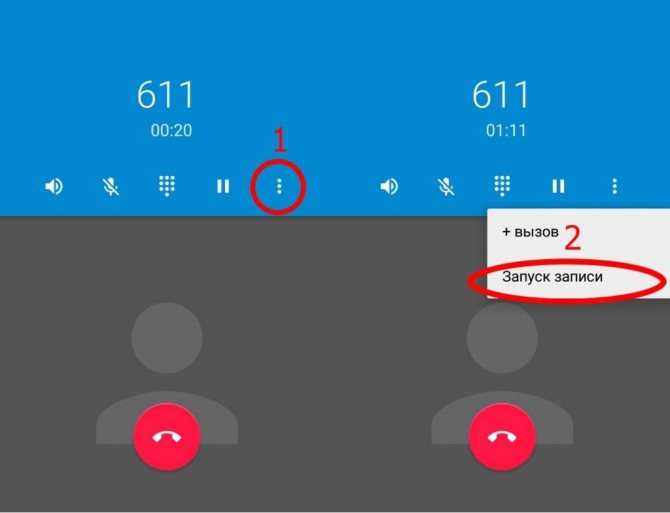 iMessage, например, использует сквозное шифрование и соединение для передачи данных/WiFi для отправки и получения вместо SMS. Это то, что используют устройства Apple для Apple, и оно возвращается к SMS, если iMessage недоступен. Из-за этих альтернативных систем компании сотовой связи фактически не имеют информации об этих сообщениях. В конце концов, это входящие и исходящие данные (например, загрузка веб-страницы или видео на YouTube), а не текстовое сообщение.
iMessage, например, использует сквозное шифрование и соединение для передачи данных/WiFi для отправки и получения вместо SMS. Это то, что используют устройства Apple для Apple, и оно возвращается к SMS, если iMessage недоступен. Из-за этих альтернативных систем компании сотовой связи фактически не имеют информации об этих сообщениях. В конце концов, это входящие и исходящие данные (например, загрузка веб-страницы или видео на YouTube), а не текстовое сообщение.
Итак, Apple имеет доступ к содержимому сообщений? Не совсем. У них зашифрованная версия без возможности расшифровки. Только телефон/устройство получателя может его расшифровать (сквозное шифрование). Вот почему Apple не может / не может выполнить требования федеральных и местных органов власти.
Счета за телефон и подробные записи о звонках
Во многих расследованиях, которые мы проводим, устройство сотового телефона отсутствует по множеству причин, оставляя любые доказательства использования телефона из записей компании беспроводной связи.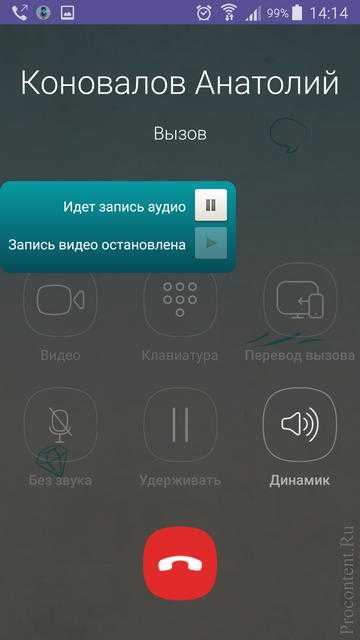 Эти записи называются подробными записями о звонках и отличаются от телефонных счетов.
Эти записи называются подробными записями о звонках и отличаются от телефонных счетов.
Счета за телефонные звонки точны только до минуты, поскольку большинство компаний беспроводной связи выставляют счета с точностью до следующей полной минуты. Это означает, что телефонный звонок, который длится 15 секунд, будет отображаться в телефонном счете как 1 минута. Звонок, который длится одну минуту и одну секунду, будет отображаться как две минуты в телефонном счете. Кроме того, телефонный счет только даст вам доказательство оплачиваемой деятельности. Оплачиваемая активность не включает исходящие вызовы, которые не были подключены к другому телефону, и может не включать исходящие вызовы, которые подключаются к голосовой почте другого телефона.
Интерпретация данных
Подробные записи вызовов могут содержать несколько типов записей, включая голосовые сообщения, обмен текстовыми сообщениями и передачу данных. Самая большая ошибка, которую мы видим в интерпретации этой активности, заключается в том, что передача данных является результатом активности пользователя. Наша фирма занималась делом о дорожно-транспортном происшествии, в котором противным экспертом был 20-летний опытный детектив по расследованию убийств, который сообщил адвокату, что передача данных показала, что водитель грузовика использовал свой телефон во время аварии. Однако, как только мы объяснили, что передача данных происходит постоянно, независимо от того, используется телефон человеком или нет, и что невозможно определить, какие данные передаются, противная сторона прекратила дело.
Наша фирма занималась делом о дорожно-транспортном происшествии, в котором противным экспертом был 20-летний опытный детектив по расследованию убийств, который сообщил адвокату, что передача данных показала, что водитель грузовика использовал свой телефон во время аварии. Однако, как только мы объяснили, что передача данных происходит постоянно, независимо от того, используется телефон человеком или нет, и что невозможно определить, какие данные передаются, противная сторона прекратила дело.
Голосовые вызовы являются индикатором использования телефона водителем, однако по записи невозможно определить, используется ли телефон в режиме громкой связи. Кроме того, если на входящий вызов отвечает голосовая почта, это можно определить из записи сведений о вызове, где на некоторых телефонных счетах это не указывается.
Текстовые сообщения отображаются в записях сведений о звонках. Однако содержание текстовых сообщений не является. Чтобы получить содержание текстовых сообщений, необходимо сделать запрос в телефонную компанию в течение нескольких дней после инцидента.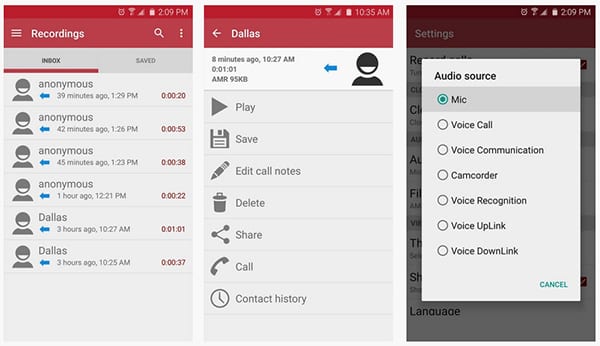 Еще одно неверное толкование, которое возникает во многих случаях отвлеченного вождения, заключается в том, что входящие текстовые сообщения являются показателем активности пользователя. По записи телефона невозможно сказать, что входящие текстовые сообщения читает человек с телефоном. Исходящие текстовые сообщения могут указывать на то, что телефон используется во время отправки сообщения, но это не является абсолютным, поскольку некоторые приложения могут автоматически отправлять ответы на сообщения, если телефон человека перемещается в автомобиле или грузовике.
Еще одно неверное толкование, которое возникает во многих случаях отвлеченного вождения, заключается в том, что входящие текстовые сообщения являются показателем активности пользователя. По записи телефона невозможно сказать, что входящие текстовые сообщения читает человек с телефоном. Исходящие текстовые сообщения могут указывать на то, что телефон используется во время отправки сообщения, но это не является абсолютным, поскольку некоторые приложения могут автоматически отправлять ответы на сообщения, если телефон человека перемещается в автомобиле или грузовике.
Записи сотовых телефонов, используемые в суде
Информация о местоположении, хранящаяся в записях о звонках, может использоваться для определения того, находится ли телефон рядом с определенным местом. Например, в страховых случаях может быть важно знать, находится ли кто-то рядом с местом, где начался пожар. Подробные записи вызовов могут позволить эксперту определить, находился ли телефон в общей зоне незадолго до пожара или другого инцидента. Мы использовали эту информацию в случаях, связанных с пожарами, взрывами и автомобильными авариями. В одном случае, который мы рассмотрели, застрахованный водитель в деле о наезде и побеге утверждал, что находился в Атланте, штат Джорджия, во время аварии, которая произошла в Бирмингеме, штат Алабама. В подробной записи звонков водителя четко видно, что телефон находился рядом с местом наезда в момент аварии.
Мы использовали эту информацию в случаях, связанных с пожарами, взрывами и автомобильными авариями. В одном случае, который мы рассмотрели, застрахованный водитель в деле о наезде и побеге утверждал, что находился в Атланте, штат Джорджия, во время аварии, которая произошла в Бирмингеме, штат Алабама. В подробной записи звонков водителя четко видно, что телефон находился рядом с местом наезда в момент аварии.
Чтобы получить полное представление о том, что произошло во многих случаях, крайне важно получить подробные записи о звонках от оператора мобильной связи.
Просмотров сообщений: 77,306
Как загрузить и распечатать журнал вызовов Android
Droid Transfer
Ваш телефон Android содержит информацию обо всех сделанных, полученных и пропущенных звонках, а также такую информацию, как продолжительность звонка и контакт. Проблема в том, что телефоны Android могут хранить не более 500 журналов вызовов. Как только вы начнете создавать больше журналов вызовов (когда вы совершаете, принимаете или пропускаете вызовы), ваше устройство начнет удалять самые старые журналы вызовов, которые у вас есть на вашем телефоне.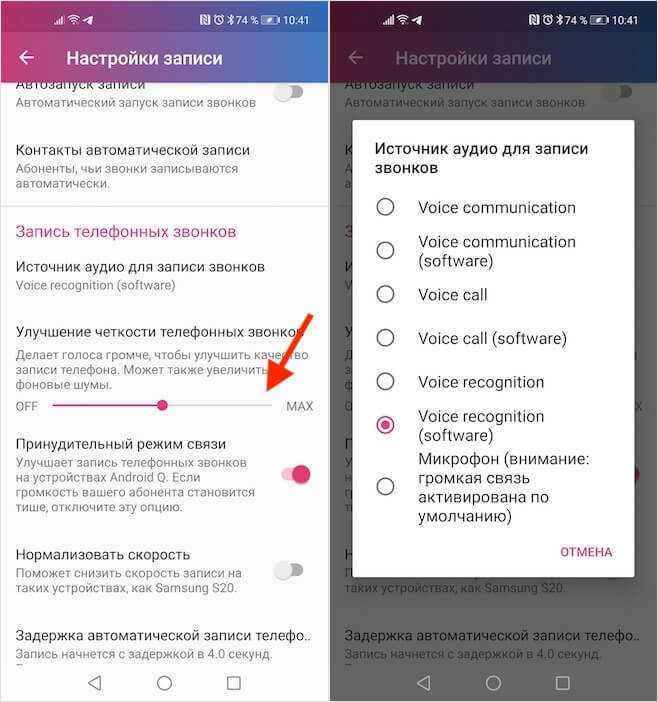 Если вам необходимо вести записи журналов вызовов, мы рекомендуем сохранять историю вызовов на компьютер или распечатывать ее через определенные промежутки времени, чтобы эта информация не была потеряна при перезаписи на вашем телефоне.
Если вам необходимо вести записи журналов вызовов, мы рекомендуем сохранять историю вызовов на компьютер или распечатывать ее через определенные промежутки времени, чтобы эта информация не была потеряна при перезаписи на вашем телефоне.
В этом руководстве показано, как скопировать журнал вызовов на компьютер для безопасного хранения или даже распечатать журнал вызовов контакта для информации или даже, например, для судебных целей.
Перейти к:
- Как распечатать журналы телефонных звонков Android или загрузить на ПК>
- Пользователи iPhone , узнайте, как загрузить или распечатать журналы вызовов >
Или посмотрите видео ниже, чтобы узнать, как загрузить и распечатать журналы вызовов Android с помощью Droid Transfer:
5em;text-align:center;font:48px/1.5 sans-serif;color:white;text-shadow:0 0 0.5em black}</style><a href=’https://www.youtube.com/embed/276OA7-b2ic?rel=0&wmode=transparent&autoplay=1′><picture> <source type=’image/webp’ srcset=’/images/video-thumbnails/webp/backup-android-call-logs.webp’> <source type=’image/jpg’ srcset=’/images/video-thumbnails/backup-android-call-logs.jpg’> <img src=’https://www.wideanglesoftware.com/images/video-thumbnails/backup-android-call-logs.jpg’ alt=’How to Backup & Print Android Call Logs’ loading=’lazy’/> </picture>▶</a>» frameborder=»0″ allow=»accelerometer; autoplay; encrypted-media; gyroscope; picture-in-picture» allowfullscreen=»» title=»How to Backup & Print Android Call Logs» loading=»lazy»>Что такое журнал вызовов?
Журнал вызовов или история вызовов — это запись всех сделанных, полученных или пропущенных телефонных вызовов на телефон или с него. Журнал содержит такую информацию, как дата, продолжительность и контакт (имя или номер).
Журнал содержит такую информацию, как дата, продолжительность и контакт (имя или номер).
Как найти журналы вызовов на телефоне
Чтобы получить доступ к истории вызовов (т. е. к списку всех ваших журналов вызовов на вашем устройстве), просто откройте телефонное приложение вашего устройства, которое выглядит как телефон, и коснитесь «Журнал» или «Недавние». Вы увидите список всех входящих, исходящих и пропущенных вызовов.
Как распечатать историю телефонных звонков Android
ПриложениеDroid Transfer может экспортировать историю журналов вызовов вашего телефона или распечатывать их прямо из приложения. Обратите внимание, что эта часть функций Droid Transfer доступна бесплатно в пробной версии приложения.
Вот как быстро распечатать историю звонков:
- Загрузите Droid Transfer и соедините свой телефон Android и компьютер с помощью Wi-Fi или USB-соединения.
- Откройте вкладку « Журналы вызовов » в списке функций.

- Поиск в журналах вызовов по имени или номеру контакта, чтобы найти журнал, который необходимо распечатать.
- Выберите Журнал вызовов, чтобы отобразить историю входящих и исходящих вызовов.
- Чтобы распечатать журнал вызовов прямо из приложения, нажмите « Распечатать » в Droid Transfer.
- Проверьте настройки печати и подтвердите!
Как сохранить журналы телефонных звонков Android на ПК
Droid Transfer также позволяет создавать резервные копии истории телефонных звонков Android на компьютер.
Вы можете сохранить один журнал вызовов, группу журналов вызовов или сделать резервную копию всей истории вызовов.
- Выбрать журналы вызовов — Щелкните журнал вызовов, который вы хотите сохранить, или щелкните имена или номера контактов, удерживая нажатой клавишу Ctrl, чтобы выбрать несколько журналов вызовов.
- Резервное копирование всех журналов вызовов — Используйте Ctrl+A, чтобы выбрать все журналы вызовов и сохранить их на свой компьютер одновременно.

Примечание : По умолчанию Droid Transfer сохраняет журналы вызовов от каждого контакта в виде отдельных файлов. Если вы хотите объединить журналы вызовов из нескольких контактов в один файл, вы можете сделать это в настройках Droid Transfer.
После того, как вы выбрали свои журналы вызовов, выберите формат для сохранения журналов вызовов:
- » Копировать журналы вызовов » — копирует журнал вызовов в формате HTML. Вы можете просмотреть этот файл в интернет-браузерах, таких как Google Chrome.
- » Сохранить PDF » — Сохраняет журнал вызовов в формате Portable Document Format (PDF).
- » Сохранить CSV » — экспорт истории вызовов в формате CSV (значения, разделенные запятыми). Журналы, сохраненные в формате CSV, можно открывать в приложениях для управления электронными таблицами, таких как Microsoft Excel!
Все, что осталось сделать, это указать Droid Transfer, куда сохранять файлы, и подтвердить!
Дополнительные сведения о копировании и печати журналов вызовов с Android см.

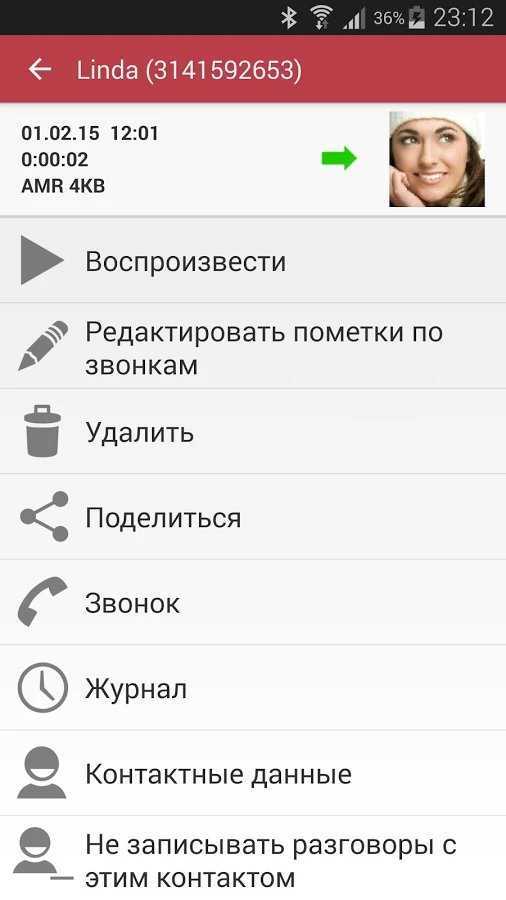 Оно обычно расположено в правой стороне экрана;
Оно обычно расположено в правой стороне экрана; Также отсутствует автоматическая остановка записи на определенной минуте разговора.
Также отсутствует автоматическая остановка записи на определенной минуте разговора.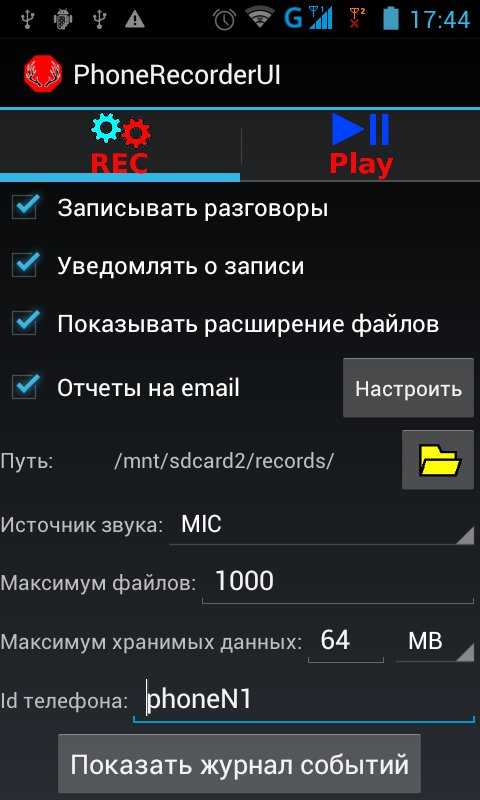
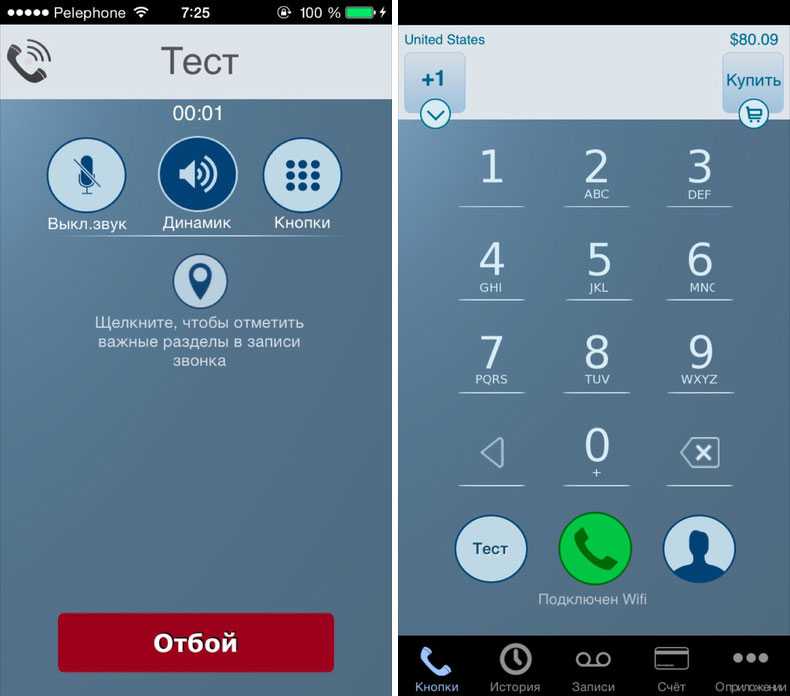


Ваш комментарий будет первым